Edición de vídeos
Los vídeos pueden editarse usando las siguientes opciones:
|
Opción |
Descripción |
|
|---|---|---|
|
9 |
[] |
Crea una copia en la cual el metraje no deseado ha sido eliminado. |
|
4 |
[] |
Guarda una copia del fotograma seleccionado como imagen estática JPEG. |
|
r |
[] |
Añade índices a los vídeos durante la reproducción. Pueden usarse índices para localizar fotogramas rápidamente durante la reproducción y edición (Guardar los fotogramas seleccionados). |
|
o |
[] |
Borra índices de los vídeos (Guardar fotograma actual). |
Recorte de vídeos
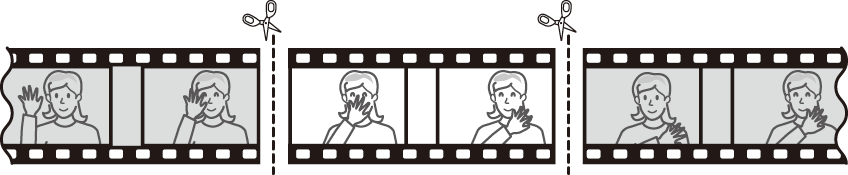
Para crear copias recortadas de vídeos:
-
Visualice un vídeo a pantalla completa ( Reproducción a pantalla completa ).
-
Pause el vídeo en el nuevo fotograma de apertura.
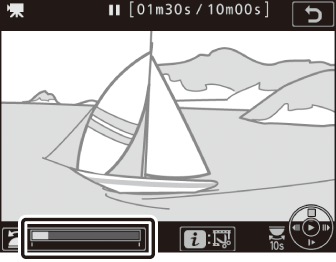
Reproduzca el vídeo tal y como se ha descrito en “Visualización de vídeos” ( Visualización de vídeos ), pulsando J para iniciar y reanudar la reproducción y 3 para pausarla, y pulse 4 o 2 o gire el dial de control principal para localizar el fotograma deseado. Podrá cerciorar su posición aproximada en el vídeo desde la barra de progreso del vídeo. Pause la reproducción cuando llegue al nuevo fotograma de apertura.
-
Seleccione [].

Pulse el botón i, a continuación marque [] y pulse 2.
-
Seleccione el punto de inicio.

Para crear una copia que comience desde el fotograma actual, marque [] y pulse J. Los fotogramas anteriores al fotograma actual serán eliminados al guardar la copia en el paso 10.
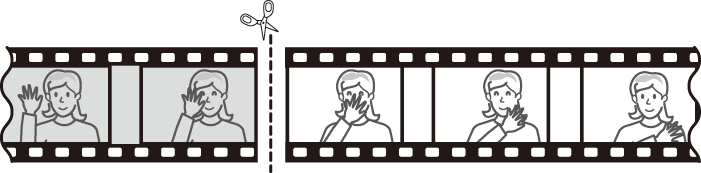
-
Confirme el nuevo punto de inicio.
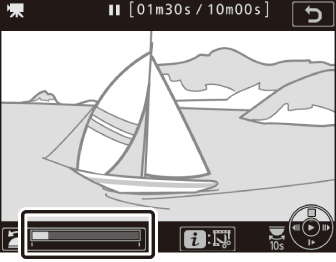
Si no visualiza el fotograma deseado, pulse 4 o 2 para avanzar o retroceder (para avanzar o retroceder 10 seg., gire el dial de control principal; para saltar al primer o último fotograma, gire el dial secundario).
-
Seleccione el punto de finalización.
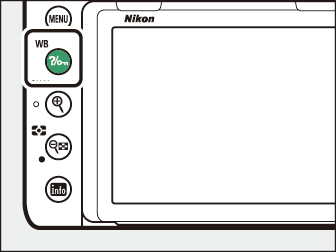
Pulse Q/g (U) para alternar la herramienta de selección del punto de inicio (w) al punto de finalización (x) y, a continuación, seleccione el fotograma de finalización tal y como se ha descrito en el paso 5. Los fotogramas posteriores al fotograma seleccionado serán eliminados al guardar la copia en el paso 10.
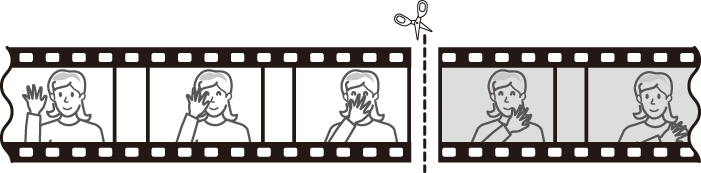
-
Cree la copia.
Una vez el fotograma de cierre deseado sea visualizado, pulse 1.
-
Previsualice el vídeo.

Para previsualizar la copia, marque [] y pulse J (para interrumpir la previsualización y regresar al menú de opciones de guardado, pulse 1). Para cancelar la copia actual y seleccionar un nuevo punto de inicio o de finalización tal y como se ha descrito anteriormente, marque [] y pulse J; para guardar la copia, vaya al paso 9.
-
Seleccione una opción de guardado.

-
[]: Guarde la copia editada en un nuevo archivo.
-
[]: Reemplace el vídeo original con la copia editada.
-
-
Guarde la copia.
Pulse J para guardar la copia.
-
Los vídeos deben tener una duración mínima de 2 segundos. La copia no será guardada si no hay suficiente espacio disponible en la tarjeta de memoria.
-
Las copias poseen la misma fecha y hora de creación que el original.
Para eliminar solamente el metraje de inicio del vídeo, vaya al paso 7 sin pulsar el botón Q/g (U) en el paso 6. Para eliminar solamente el metraje de finalización, seleccione [] en el paso 4, seleccione el fotograma de finalización y proceda con el paso 7 sin pulsar el botón Q/g (U) en el paso 6.
Los vídeos también pueden editarse utilizando el elemento [] del menú retoque.
Guardar los fotogramas seleccionados
Para guardar una copia del fotograma seleccionado como imagen estática JPEG:
-
Pause el vídeo en el fotograma deseado.
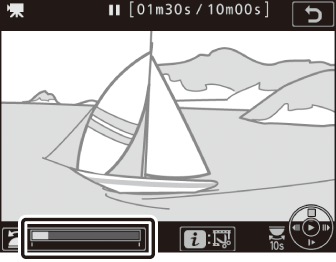
Reproduzca el vídeo tal y como se ha descrito en “Visualización de vídeos” ( Visualización de vídeos ), pulsando J para iniciar y reanudar la reproducción y 3 para pausarla. Pause el vídeo en el fotograma que desea copiar.
-
Seleccione [].

Pulse el botón i, marque [] y pulse J para crear una copia JPEG del fotograma actual. La imagen se grabará con las dimensiones seleccionadas para [] en el menú disparo vídeo.
Las imágenes estáticas JPEG de los vídeos creadas con la opción [] no pueden ser retocadas. Las imágenes estáticas JPEG de los vídeos no poseen todas las categorías de información de la foto ( Información de la foto ).
Añadir índices a los vídeos
-
Pause la reproducción en el fotograma deseado.
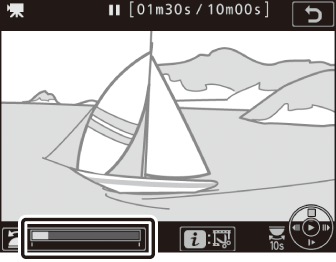
-
Pulse 3 para pausar la reproducción.
-
Pulse 4 o 2 para ubicar el fotograma deseado.
-
-
Seleccione [].

-
Pulse el botón i, marque [] y pulse J para añadir un índice.
-
Se pueden añadir hasta 20 índices a cada vídeo.
-
Después de girar el dial secundario para saltar al índice deseado, ya sea durante
la reproducción o mientras está en pausa, pulse el botón i para visualizar un menú. El índice seleccionado puede borrarse marcando [] y pulsando J.
